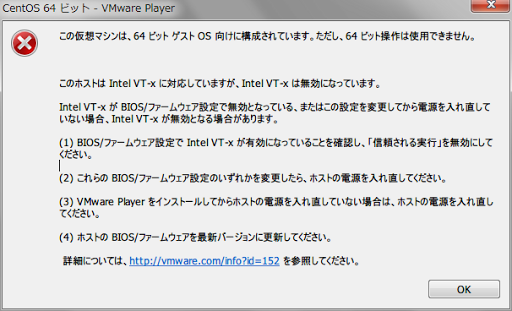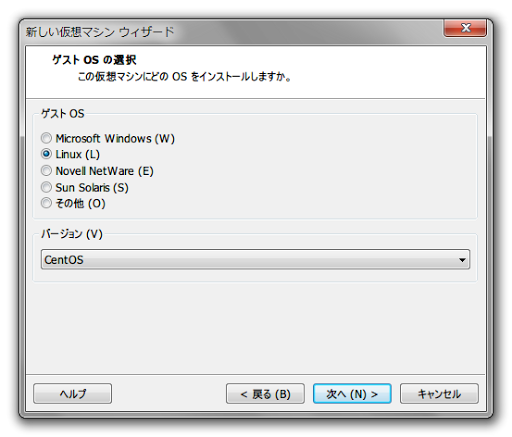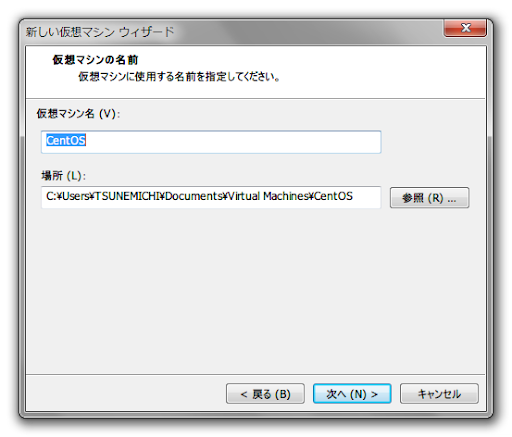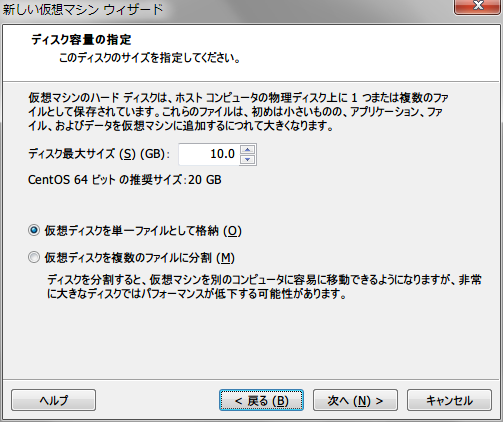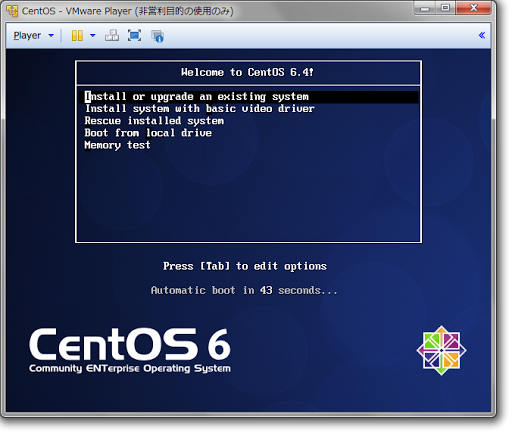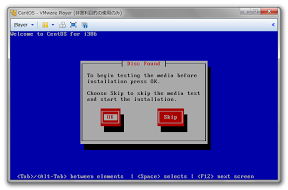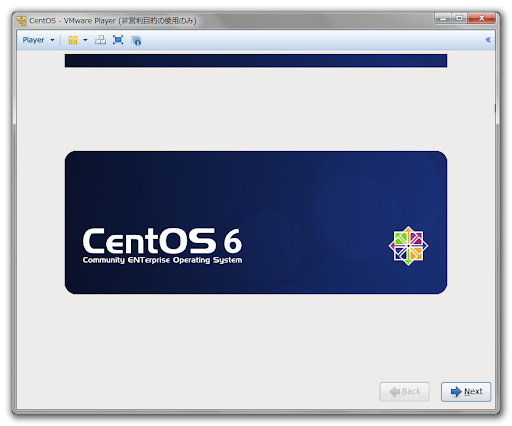以前、Windows上のVmwareにUbuntuを入れてみました。
WindowsでVMware Player上のUbuntuを動かしてみたメモ | Futurismo
UbuntuなどのDebian系Linuxもいいけれども、Linuxハッカーを目指すあたくしとしては、RedHat系もゴニョゴニョいじりたいわけでして。
そうはいっても、容量が貧弱なMyパソコンに2つ目のVMイメージはデカイ。なので、最小構成で、CentOSを入れてみて、容量がどんなもんか調べてみました。
環境
- Windows 7 64bit
- vmware player 5.0.1 build-894247
- CentOS 6.4 32bit
64biit minimal CentOS のISOをダウンロード
ここが、CentOSの公式サイトです。
ミラーサイトからイメージファイルをダウンロードします。
Downloads -> Mirror List ->South American, Asian, Oceania, Middle Eastern, African and Other Regional Mirrorsを選択。
さらに、Japanっぽいところから落としてきます。ここでは、JAISTからHTTPを選択。
ISOファイルは/pub/linux/centos/6.4/isos/配下にあります。x86_64が64bitでi386が32bit。ここでは、32bit版を選択。
64bitなのに、32bitをする理由は64bitでインストールしようとするとエラーしたので。
これは、BIOSの設定を変更すればOKらしい。BIOSがIntel-VT(AMDの場合はAMD-V)をサポートしていればいい。BIOS設定でVTをEnabledにするとつかえるらしい。詳しくはココ
64bit OS を VMWare上にゲストOSとしてインストールする (ハギー@blog.弐)
また、自分のpcに64bitOSが入るかどうかもチェックツールを使えば可能。
CentOSを最小構成でインストールするためには、minimalのisoを選びます。
- https://ftp.iij.ad.jp/pub/linux/centos/6.4/isos/i386/
- CentOS-6.4-i386-minimal.iso
通常が4.1GBなのに対して、minimalは342MB!小さいですね!!
vmwareにCentOSをインストールする
次に、CentOSをvmwareにインストールします。CUI操作の勉強も兼ねているので、ここではCUIオンリーなインストールをして、さらに省エネ化を図ります。
基本は、Ubuntuの時と同じで。なので、vmwareのインストールはここでは省略。
vmware Playerの設定
VMware Playerを起動して、[新規仮想マシンの作成]を選択。
ちなみに、「ISOイメージファイル」から簡易インストールを利用してインストールしようとしたが、minimalはうまくインストールでききなかった。コマンドがないよといわれて、そこで動かなくなった。
ゲストOSでLinuxを選択。バージョンで CentOS を選択。
仮想マシン名と場所はデフォルトのままで。
ディスク最大サイズを20GBから10GBにします。Windowsのほうが枯渇気味なので。ディスク最大サイズはあとから変更は可能。 さらに、仮想ディスクを単一ファイルとして格納にチェック。これは管理を簡単にすることが目的。
最後に、設定を確認して完了を選択。
次に、作成した仮想マシンを選択します。[ CD/DVD ] を選択して、右の[ ISOイメージファイルを利用する ] を選択し、先ほどダウンロードした CentOS用イメージファイルを選択します。これで準備完了。
CentOSのインストール
CentOSのインストール仮想マシンの再生を選択し、CentOSを起動。
[Install or upgrade an existing system] を選択。
テストみたいなものが現れるので、とりええず実行して次へ。
めでたく、ロゴが現れました。( ゚∀゚ノノ゙パチパチパチ次へ。
パーティション未定義なため警告が出る。[ どのようなデータであっても破棄してください] を選んで次へ。
ホスト名の設定で、適切なホスト名を入れる。ネットワーク設定はインストール完了後に実施するため、ここではスキップ。
rootのパスワード、言語設定と、インストール方法を選択。ここは、インストール方法は仮想なので 『 すべての領域を利用する』 を選択。
これで、インストールが開始される。minimalだからさぞかしなにもインストールしないとおもいきや、けっこういろいろなパッケージをインストールするのに驚く。Cygwinよりもずっとリッチじゃないか!
インストールが終わったら再起動。真っ黒なCUI画面が現れる。さすがminimal構成!
minimal構成の容量を確認
1.8GBでした。ちなみに、前回インストールしたUbuntuの標準インストールは5.16GB。minimalなので、軽いです。これならあまり容量を圧迫せずに使える(^O^)。